Примечание
В конфигурации по умолчанию этот раздел личного кабинета доступен только пользователям групп Technical и Administrative. Редактировать настройки могут только пользователи группы Technical.
В разделе Туннели
личного кабинета вы можете управлять настройками, связанными подключением к Qrator Labs через туннель.
Посмотреть список туннелей
Чтобы посмотреть список туннелей, настроенных для домена:
-
В разделе Домены личного кабинета выберите нужный домен.
-
Выберите пункт меню Туннели.
Туннели будут отображены в виде таблицы со следующими столбцами:
-
Туннель
Режим работы туннеля (IPIP или GRE) и его уникальный числовой идентификатор в Qrator Labs.
Если для домена не включён автоматический выбор туннеля и данный туннель является активным, то в этом столбце также отображается отметка
Активный
. -
Внешние IP-адреса
Реально существующие адреса, по которым эндпоинты доступны в интернете.
-
Внутренние IP-адреса
Адреса, назначенные эндпоинтам внутри виртуальной сети.
Добавить туннель
-
Перейдите к списку туннелей и нажмите кнопку Добавить туннель.
-
В появившемся диалоге укажите:
- Режим — режим работы туннеля: IPIP или GRE,
- Внешний IP-адрес — реальный адрес с вашей стороны, который будет отправлять и принимать пакеты.
Нажмите кнопку Создать.
Редактировать туннель
-
Перейдите к списку туннелей.
-
Наведите курсор на строку с нужным туннелем и возле его идентификатора нажмите ссылку Редактировать.
-
В появившемся диалоге отредактируйте поля:
- Режим — режим работы туннеля: IPIP или GRE,
- Внешний IP-адрес — реальный адрес с вашей стороны, который будет отправлять и принимать пакеты.
Нажмите кнопку Сохранить.
Выбрать активный туннель
Выбор активного туннеля доступен только, если для домена не включён автоматический выбор туннеля.
-
Перейдите к списку туннелей.
-
Наведите курсор на строку с нужным туннелем и возле его идентификатора нажмите ссылку Сделать активным.
-
В появившемся диалоге нажмите Подтвердить.
Удалить туннель
-
Перейдите к списку туннелей.
-
Наведите курсор на строку с нужным туннелем и возле его идентификатора нажмите ссылку Удалить.
-
В появившемся диалоге нажмите Удалить, чтобы подтвердить операцию.
Настроить автоматический выбор туннеля
По умолчанию Qrator Labs направляет трафик только в активный туннель, но вы можете включить автоматическое переключение туннелей. В этом случае каждый центр очистки данных будет производить периодические проверки работоспособности активного туннеля и, если проверка завершится неудачей, переключаться на следующий туннель из списка.
Чтобы включить автоматический выбор туннеля или изменить настройки проверки:
-
Перейдите к списку туннелей.
-
Раскройте блок Балансировка и нажмите кнопку Редактировать.
-
Активируйте переключатель Включена.
-
Установите параметры проверки:
- Тип проверки — способ, которым центр очистки данных будет отправлять запрос на IP-адрес туннеля: Ping или HTTP.
- Таймаут — количество миллисекунд, в течение которых будет ожидаться ответ. Отсутствие ответа в течение этого периода считается ошибкой.
- Количество попыток — сколько последних проверок используются для анализа работоспособности туннеля.
- Успешные попытки — минимальное количество успешных попыток из числа последнего Количества попыток, при котором туннель считается работающим корректно.
При выборе типа проверки HTTP необходимо также задать дополнительные параметры:
- Хостнейм — значение для заголовка
Host. - Путь — путь, к которому будет делаться HTTP-запрос.
- Использовать HTTPS — если включено, то вместо HTTP будет использоваться протокол HTTPS.
-
Нажмите Сохранить.
Чтобы отключить автоматический выбор туннеля:
-
Перейдите к списку туннелей.
-
Раскройте блок Балансировка и нажмите кнопку Редактировать.
-
Деактивируйте переключатель Включена.
-
Нажмите Сохранить.
Пример конфигурации
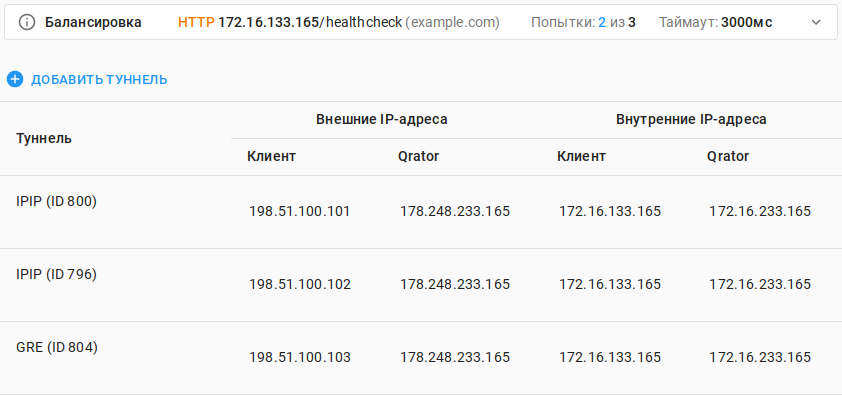
В данном примере настроены три туннеля: два по протоколу IPIP и один по протоколу GRE. Они имеют разные внешние IP-адреса, но используют один и тот же внутренний IP-адрес 172.16.133.165, назначенный им Qrator Labs. Для взаимодействия с Qrator Labs им следует использовать внешний IP-адрес 178.248.233.165 (Qrator IP
) и внутренний IP-адрес 172.16.233.165.
Клиент предпочёл настроить автоматический выбор туннеля, что отображено в блоке Балансировка. Чтобы проверить работоспособность каждого из туннелей, центр очистки данных Qrator Labs делает через них HTTP-запрос example.com/healthcheck, используя внутренний IP-адрес 172.16.133.165. Центр очистки данных ожидает получить успешный ответ в течение 3 секунд. Если две из трёх таких проверок подряд завершились неудачей, центр очистки данных переключается на другой туннель.
